
INHOUDSOPGAWE:
- Outeur Bailey Albertson [email protected].
- Public 2023-12-17 12:53.
- Laas verander 2025-01-23 12:41.
Wat bepaal die internetsnelheid van Rostelecom en hoe om dit te meet

Die snelheid van die internetverbinding bepaal die tyd wat dit neem om webwerwe oop te maak, lêers af te laai en op te laai, asook die stabiliteit van klank- en video-uitsendings. Deur die snelheid van die netwerk te meet, kan u bepaal of dit aan u vereistes voldoen en of dit die moeite werd is om die toerusting op te gradeer en selfs die operateur te verander.
Inhoud
-
1 Wat bepaal die spoed van die internet
1.1 Belangrikste faktore wat spoed beïnvloed
- 2 Voorbereiding vir spoedontleding
-
3 Ontleding van internetverbindingspoed
- 3.1 Toets op die amptelike webwerf van Rostelecom
- 3.2 Analise met behulp van die aanlyn hulpbron Speedtest
- 3.3 Toets op ander terreine
- 3.4 Spoedontleding tydens aflaai van lêers
- 3.5 Video: Internet-spoed nagaan
- 4 Verduideliking van toetsuitslae
Wat bepaal die spoed van die internet
Internetsnelheid is die aantal bisse of bytes wat gereeld deur die gebruiker gestuur of ontvang word. Die meeteenheid is gewoonlik 'kilobit per sekonde', maar as die spoed hoog genoeg is, word dit ongemaklik om in kilobit te tel, en 'megabit' vervang dit. As daar byvoorbeeld 2 megabit inligting binne een sekonde afgelaai word, sal die spoed gelyk wees aan 2 megabit / s.
Moenie "megabits" en "megabytes" verwar nie. Internetsnelheid word gewoonlik gemeet in stukkies met verskillende voorvoegsels (mega, giga, tera, ens.), En die lêergrootte - in grepe, ook met soortgelyke voorvoegsels. 1 byte is gelyk aan 8 bisse, dus 1 megabyte = 8 megabit. Dit wil sê, 'n lêer van 10 megabyte sal ongeveer 80 sekondes met 'n snelheid van 1 megabit / s oor die netwerk gestuur word.
Die snelheid van die ontvangs en versending van inligting is gewoonlik baie verskillend. Die ontvangssnelheid is baie hoër as die stuurspoed. Aflaai-prioriteit word gegee omdat gebruikers meestal meer inligting van die netwerk aflaai as wat hulle na die netwerk stuur.
Die belangrikste faktore wat spoed beïnvloed
Daar is verskillende faktore wat die data-oordragtempo beïnvloed:
- Die kwaliteit en bandwydte van die internetkabel. Hierdie voorwaardes word in die ooreenkoms met Rostelecom uiteengesit. Die maksimum waarde word aangedui. As 'n onderneming byvoorbeeld 'n snelheid van 100 megabit / s beloof, beteken dit 'n boonste limiet wat amper onmoontlik is om te oorskry. Dieselfde geld vir modems wat draadlose internet bied: die aangegeven spoed stem ooreen met die maksimum.
-
Weerstoestande (relevant vir draadlose internet). Onweerswolke, reën en ander neerslae kan die kwaliteit van die satellietverbinding verswak, wat die data-oordragtempo aansienlik sal verlaag. Mure en ander hindernisse beïnvloed ook die kwaliteit van die sein, daarom word dit aanbeveel om die modem naby vensters en op heuwels te plaas. Kabelinternet word nie deur weerstoestande beïnvloed nie.

Verspreiding van WiFi binne, skema Probeer om die Wi-Fi-router in die middelste gedeelte van die kamer te plaas
- Bandwydte van die router of toegangspunt. As u byvoorbeeld 'n internetkabel of 'n modem met 'n snelheid van 100 megabit / s verbind met 'n router met 'n bandwydte van 50 megabit / s, sal die internettoegangspoed nie meer as 50 megabit / s wees nie.
- Netwerkopeenhoping en probleme aan die kant van die operateur. Dit gebeur dat die bedieners van die operateur nie die vrag kan hanteer nie omdat daar te veel gebruikers gelyktydig op die netwerk is. Soms hou sommige bedieners op om tydelik te werk, maar sulke situasies word gewoonlik vinnig genoeg uitgeskakel.
Berei voor vir spoedontleding
Voordat u die spoed van internettoegang begin nagaan, moet u verskeie handelinge uitvoer om die betroubaarste resultaat te verseker:
- ontkoppel alle toestelle van die netwerk, behalwe die een waaruit u gaan kyk; as dit nie gedoen word nie, kan sommige van die toestelle tydens die analise begin om opdaterings te installeer, en die spoed vir hulself te neem;
- kyk of groot lêers afgelaai word, anders word 'n deel van die bandwydte aan die aflaai daarvan bestee;
- skakel alle programme uit en sluit oop webwerwe sodat niemand die krag van die internetverbinding kan benut vir hul behoeftes nie.
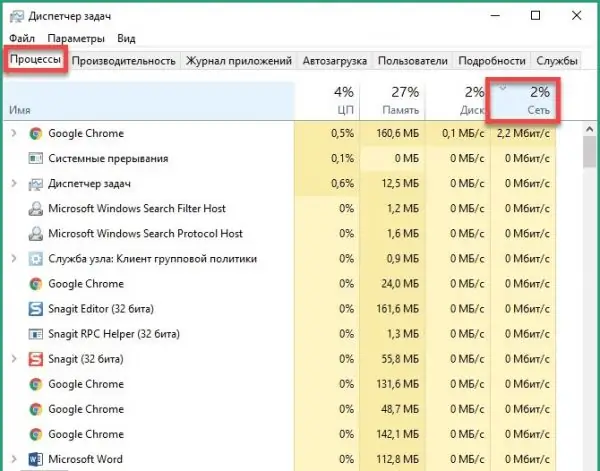
Sluit alle programme wat aktief met die netwerk in wisselwerking is voordat u die internetsnelheid meet
Daarna kan u die spoed nagaan.
Internetverbinding spoedontleding
Daar is tans verskillende maniere om die spoed van u netwerkverbinding te bepaal. Enige intekenaar van enige operateur kan dit gebruik. Afgesien hiervan, het gebruikers " Rostelecom " 'n addisionele metode wat deur die maatskappy verskaf word.
Toets op die amptelike webwerf van Rostelecom
Op die amptelike webwerf van Rostelecom kan gebruikers gratis uitvind wat die snelheid van hul internet is. Dit is genoeg om die skakel te volg, u persoonlike rekening in te voer en dan die spoedontleding te begin deur op die "Begin toets" -knoppie te klik.

Druk die "Begin toets" -knoppie om die toets te begin
Aan die einde van die toets sien u drie maatstawwe: reaksietyd, aflaaispoed en oordragspoed. Op grond daarvan kan u besluit of die gegewe internetverbindingspoed u pas.
Analise met behulp van die aanlynbron Speedtest
Daar is baie webwerwe wat dienste vir internetspoedberaming lewer. Die bekendste en betroubaarste daarvan is Speedtest. Om dit te gebruik, kliek net op die "Start" -knoppie op die webblad en wag 'n bietjie. Oor 'n paar sekondes kry u die resultaat: die reaksiesnelheid van die ping-opdrag, die stuurspoed en die data-ontvangssnelheid. Die webwerf word gekenmerk deur die aanwesigheid van mooi animasie wat die spoedlesings visualiseer.
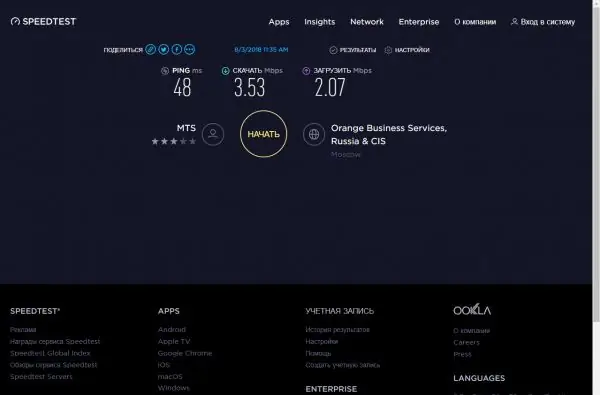
Druk die "Start" -knoppie en wag op die toetsuitslag
In die werfinstellings kan u die tyd van die eksperiment spesifiseer en die bediener kies wat getoets word (die werf self kies die bediener wat die naaste aan u is, maar u kan dit handmatig doen). U kan ook meeteenhede verander en u eie gebruikersrekening skep, wat u in staat stel om statistieke van spoed met verskillende tussenposes by te hou.
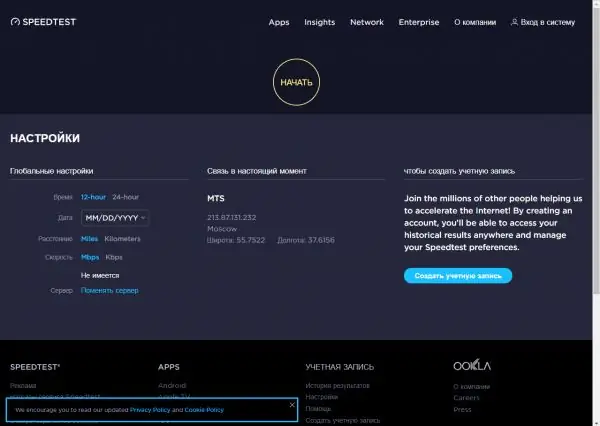
In die instellings kan u die datum van die beplande toets en die bediener wat gekontroleer moet word, kies
Toets op ander webwerwe
As Speedtest om een of ander rede nie by u pas nie, of u die snelheid op verskeie webwerwe tegelyk wil nagaan, kan u die volgende bronne gebruik:
- 2IP webwerf;
- Myconnect webwerf;
- Banki.ru webwerf.
Elk van hierdie webwerwe werk op dieselfde manier: u druk net een knoppie en wag vir die ontledingsresultate. Nadat u inligting van verskillende bronne ontvang het, kan u 'n akkurate gevolgtrekking maak oor die gemiddelde snelheid van u internetverbinding.
Ontleding van spoed tydens die aflaai van lêers
Hierdie metode kan manueel genoem word, maar terselfdertyd is dit die waarheid, aangesien dit nie die teoreties berekende snelheid toon nie, maar die waarmee u regtig moet werk. Begin om enige lêer af te laai (verkieslik groot sodat die gemiddelde spoed tyd het om te stabiliseer) en kyk hoe vinnig dit laai. Enige moderne blaaier sal inligting gee oor die spoed van die aflaai.
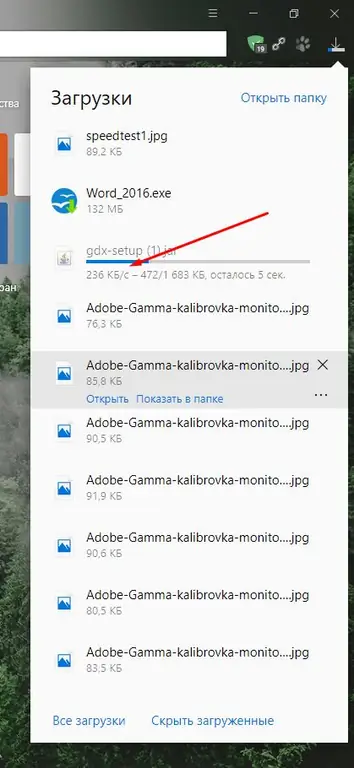
Laai die lêer af en let op die aflaaityd
Begin om die lêer na enige wolkberging op te laai om die oplaaisnelheid na te gaan. Die belangrikste ding is om te kyk of daar geen spoedbeperking in die gratis weergawe van die stoorplek is nie, anders is die resultaat verkeerd. U kan die gewildste bergingsfasiliteite DropBox of Google Drive gebruik.
Video: Gaan internetsnelheid na
Verduideliking van toetsuitslae
As u een van bogenoemde toetse uitvoer, sal u drie uitslae kry:
- aflaaispoed - die aantal bisse per sekonde wat ontvang word tydens die aflaai van enige inhoud na u rekenaar: hoe hoër die snelheid, hoe vinniger word lêers afgelaai en webwerwe oopgemaak;
- oplaaispoed - die aantal stukkies per sekonde wat vanaf u rekenaar gestuur word: hoe hoër die oplaaispoed, hoe vinniger word boodskappe op sosiale netwerke gestuur, lêers word na die wolkberging gelaai en 'n foto van u camcorder word tydens 'n video-oproep uitgesaai;
- ping - die tyd spandeer aan die uitruil van inligting met die internetbediener: laat ons sê dat u op 'n knoppie op die webwerf geklik het, u rekenaar het aksie geneem, 'n opdrag na die werfbediener gestuur, die bediener dit verwerk, 'n antwoord gestuur en die rekenaar aanvaar Dit; die tyd om hierdie reeks bewerkings te voltooi, word in millisekondes gemeet en word ping genoem; hoe hoër die ping, hoe erger, want dit neem langer om op 'n antwoord te wag.
Om die vinnigste internetverbinding te kry, moet u probeer om die spoed te verhoog en die ping te verminder.
Baie faktore beïnvloed die verbindingspoed. Om dit te meet, kan u die amptelike webwerf van Rostelecom, bronne van derdepartye, gebruik of 'n eksperiment opstel deur 'n lêer af te laai of op te laai. Wees daarop bedag dat internetsnelheid kan afneem as gevolg van weer of tydelike probleme aan die kant van die operateur.
Aanbeveel:
Hoe U Windows 7, 10 Op Mac Installeer: Metodes Met En Sonder BootCamp, Vanaf 'n Flash Drive En Ander

Hoe om Windows-bedryfstelsels op Mac-rekenaars te installeer. Oorsig van die hoofmetodes. Die installering van Windows op 'n tweede stelsel en via 'n virtuele masjien
Hoe Om Die Varsheid Van Eiers Tuis En In Die Winkel Na Te Gaan (op Water En Ander Metodes) + Foto's En Video's

Hoe om die varsheid van eiers te kontroleer voordat u dit met eksterne tekens en tuis koop. Wat kan die gevolg van nalatigheid wees? Watter bergingsvoorwaardes moet voorsien word?
Hoe Om 'n Gietysterpan Aan Te Steek Voor Die Eerste Gebruik En In Ander Gevalle: Sout, Olie En Ander Metodes + Foto's En Video's

Hoe om gietysterpanne aan te steek. Vinnige maniere om ontslae te raak van reste van enjinsolie, roes en koolstofneerslae
Hoe Om Internetsnelheid Vanaf Dom Ru Na Te Gaan
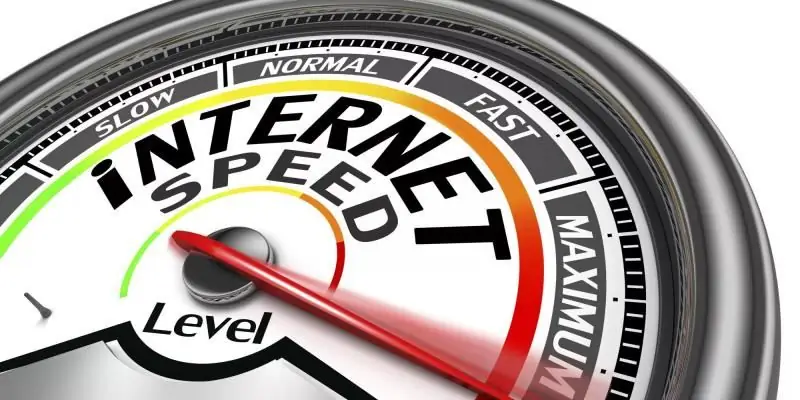
Wat beïnvloed internetsnelheid: hardeware- en sagtewarefaktore. Hoe u die huidige verbindingspoed kan ontdek: die amptelike webwerf van die verskaffer. Hoe om dit te verhoog
Hoe U Windows 7, 10 Op Mac Installeer: Metodes Met BootCamp, Vanaf 'n Flash Drive En Ander

Installeer Windows op Mac met Boot Camp en 'n virtuele masjien (Parallels Desktop, VMware Fusion, Oracle VM VirtualBox). Voor- en nadele van elke metode
